DLL नहीं मिला या गुम त्रुटियाँ कैसे ठीक करें
एक डीएलएल त्रुटि एक डीएलएल फ़ाइल के साथ कोई भी त्रुटि है - एक प्रकार की फ़ाइल जो .डीएलएल फाइल एक्सटेंशन।
डीएलएल त्रुटियां विंडोज 10, विंडोज 8, विंडोज 7, विंडोज विस्टा और विंडोज एक्सपी सहित माइक्रोसॉफ्ट के किसी भी ऑपरेटिंग सिस्टम में दिखाई दे सकती हैं।
डीएलएल त्रुटियां विशेष रूप से परेशानी वाली हैं क्योंकि इस प्रकार की बहुत सारी फाइलें अस्तित्व में हैं, सभी में परेशानी होने की संभावना है।
ये सामान्य DLL त्रुटि समस्या निवारण चरण हैं। यदि आपने पहले से ऐसा नहीं किया है, तो उस विशिष्ट DLL फ़ाइल के लिए Lifewire खोजें जिसमें आपको समस्या हो रही है, जैसे jvm.dll त्रुटियाँ या physxloader.dll त्रुटियाँ. हमारे पास सटीक डीएलएल की जानकारी नहीं हो सकती है, लेकिन अगर हम ऐसा करते हैं, तो वहां के कदमों से मदद मिलने की अधिक संभावना होगी।
इसे स्वयं ठीक नहीं करना चाहते हैं?
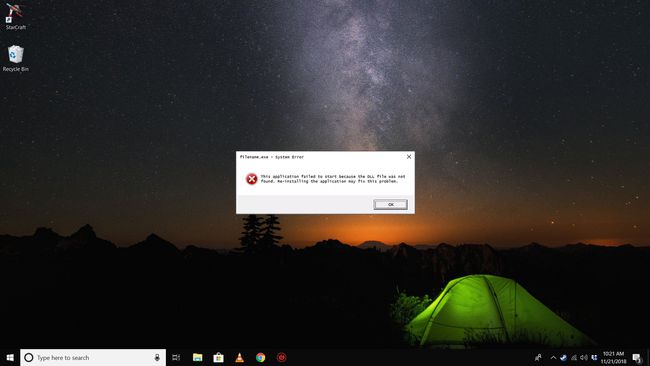
देखो मैं अपने कंप्यूटर को कैसे ठीक करूं? अपने समर्थन विकल्पों की पूरी सूची के लिए, साथ ही मरम्मत की लागतों का पता लगाने, अपनी फाइलों को बंद करने, मरम्मत सेवा का चयन करने, और भी बहुत कुछ करने में मदद करें।
डीएलएल "नहीं मिला" और "गायब" त्रुटियों को कैसे ठीक करें?
डीएलएल फाइलें डाउनलोड न करें आपकी गुम या दूषित DLL फ़ाइलों को बदलने के प्रयास में DLL डाउनलोड साइटों से। कई मामलों में, ये साइटें केवल मैलवेयर के स्रोत हैं।
-
अपने कंप्यूटर को पुनरारंभ. यह संभव है कि जिस समस्या के कारण DLL त्रुटि हो रही है वह केवल अस्थायी है और आपको पुनः आरंभ करने की आवश्यकता है।
यह केवल एक विकल्प है यदि विंडोज़ पूरी तरह से शुरू होने से पहले डीएलएल त्रुटि आपके कंप्यूटर को रोक नहीं रही है। यदि आपके पास उन अधिक गंभीर DLL समस्याओं में से एक है, तो आपको अपने कंप्यूटर को बलपूर्वक पुनरारंभ करने की आवश्यकता होगी।
-
रीसायकल बिन से हटाई गई DLL फ़ाइल को पुनर्स्थापित करें. हो सकता है कि आपने डीएलएल फ़ाइल को गलती से हटा दिया हो। अधिकांश डीएलएल त्रुटियां "डीएलएल नहीं मिला" और "गुम डीएलएल" फॉर्म में आती हैं। इस तरह की डीएलएल त्रुटि का सबसे आसान संभावित कारण यह है कि आपने डीएलएल फ़ाइल को बिना एहसास के हटा दिया है।
सुरक्षित मोड दर्ज करें ऐसा करने के लिए या निम्न में से कोई भी चरण यदि आप इस DLL त्रुटि के कारण सामान्य रूप से Windows तक पहुँचने में असमर्थ हैं।
-
हटाए गए DLL फ़ाइल को पुनर्प्राप्त करें a मुफ्त फ़ाइल पुनर्प्राप्ति कार्यक्रम. यदि आपको संदेह है कि आपने गलती से DLL फ़ाइल को हटा दिया है लेकिन आपने रीसायकल बिन को खाली कर दिया है, तो फ़ाइल पुनर्प्राप्ति प्रोग्राम मदद कर सकता है।
फ़ाइल पुनर्प्राप्ति प्रोग्राम के साथ एक DLL फ़ाइल को पुनर्प्राप्त करना एक स्मार्ट विचार है, यदि आप आश्वस्त हैं कि आपने फ़ाइल को स्वयं हटा दिया है और यह कि आपके ऐसा करने से पहले यह ठीक से काम कर रहा था।
वायरस/मैलवेयर स्कैन चलाएं आपके पूरे सिस्टम का। कुछ "डीएलएल गुम है" और "डीएलएल नहीं मिला" डीएलएल त्रुटियां शत्रुतापूर्ण कार्यक्रमों से संबंधित हैं जो डीएलएल फाइलों के रूप में सामने आती हैं।
सिस्टम पुनर्स्थापना का उपयोग करें हाल के सिस्टम परिवर्तनों को पूर्ववत करने के लिए। यदि आपको संदेह है कि डीएलएल त्रुटि आपके या किसी अन्य व्यक्ति द्वारा किए गए परिवर्तन के कारण हुई थी रजिस्ट्री या अन्य सिस्टम कॉन्फ़िगरेशन, तो सिस्टम पुनर्स्थापना DLL त्रुटि को समाप्त कर सकता है।
-
प्रोग्राम को पुनर्स्थापित करें डीएलएल फ़ाइल का उपयोग करता है। यदि कोई डीएलएल त्रुटि तब होती है जब आप किसी विशेष प्रोग्राम को खोलते हैं या उपयोग कर रहे हैं, तो प्रोग्राम को फिर से स्थापित करना ठीक से डीएलएल फ़ाइल को फिर से स्थापित और पंजीकृत करना चाहिए।
यदि आप इसमें मदद कर सकते हैं तो इस चरण को न छोड़ें। डीएलएल फ़ाइल प्रदान करने वाले प्रोग्राम को पुनर्स्थापित करना किसी भी प्रोग्राम विशिष्ट डीएलएल त्रुटि के लिए एक बहुत ही संभावित समाधान है।
ड्राइवर अपडेट करें किसी भी हार्डवेयर के लिए जो DLL त्रुटि से संबंधित हो सकता है। उदाहरण के लिए, यदि आप अपने प्रिंटर का उपयोग करते समय "लापता DLL" त्रुटि प्राप्त कर रहे हैं, तो अपने प्रिंटर ड्राइवरों को अपडेट करने का प्रयास करें।
-
चलाएं एसएफसी/स्कैनो कमांड किसी भी लापता या गलत ऑपरेटिंग सिस्टम से संबंधित डीएलएल फाइलों को बदलने के लिए।
सिस्टम फाइल चेकर (sfc. का उचित नाम आदेश) किसी भी क्षतिग्रस्त या अनुपलब्ध Microsoft द्वारा आपूर्ति की गई DLL फ़ाइलों को प्रतिस्थापित करेगा।
कोई भी उपलब्ध विंडोज अपडेट लागू करें. कई ऑपरेटिंग सिस्टम सर्विस पैक और अन्य पैच आपके कंप्यूटर पर Microsoft द्वारा वितरित की गई सैकड़ों DLL फ़ाइलों में से कुछ को प्रतिस्थापित या अद्यतन कर सकता है।
एक प्रदर्शन करें विंडोज़ की मरम्मत स्थापना. यदि ऊपर दी गई व्यक्तिगत डीएलएल समस्या निवारण सलाह असफल है, तो ऑपरेटिंग सिस्टम की मरम्मत स्थापना को सभी विंडोज़ डीएलएल फाइलों को उनके मूल कामकाजी संस्करणों में पुनर्स्थापित करना चाहिए।
-
एक प्रदर्शन करें विंडोज़ की साफ स्थापना. विंडोज़ की एक साफ स्थापना हार्ड ड्राइव से सब कुछ मिटा देगी और विंडोज़ की एक नई प्रति स्थापित करेगी। यदि कोई मरम्मत इंस्टॉल DLL त्रुटि को ठीक नहीं करता है, तो यह आपकी अगली कार्रवाई होनी चाहिए।
क्लीन इंस्टाल के दौरान आपकी हार्ड ड्राइव की सारी जानकारी मिटा दी जाएगी। सुनिश्चित करें कि आपने इससे पहले एक समस्या निवारण चरण का उपयोग करके DLL त्रुटि को ठीक करने का सर्वोत्तम प्रयास किया है।
a. के लिए समस्या निवारण हार्डवेयर समस्या यदि कोई डीएलएल त्रुटि बनी रहती है। विंडोज़ की क्लीन इंस्टाल के बाद, आपकी डीएलएल समस्या केवल हार्डवेयर से संबंधित हो सकती है।
